Dokonalý průvodce bílou obrazovkou iPhone – bezpečné řešení problémů
 Přidal Boey Wong / 21. června 2022 09:00
Přidal Boey Wong / 21. června 2022 09:00 Apple vydal iPhone první generace v roce 2007, iPhone se stal jedním z nejpopulárnějších modelů mobilních telefonů na celém světě. Uživatelé iPhone se však mohou setkat s různými problémy, jako je iPhone se neustále restartuje, iPhone se nezapne, bílá obrazovka iPhone atd.
Zde přichází otázka, jak snadno vyřešit problémy s iPhone?
Můžete najít mnoho způsobů, jak vyřešit problémy s iPhone z internetu nebo jiných lidí, kteří tyto problémy již dříve řešili. Proto je důležité vybrat tu nejlepší metodu.
Než se ponoříte do podrobných návodů, měli byste se naučit, co je bílá obrazovka iPhone a proč váš iPhone zůstává na bílé obrazovce.
Co je bílá obrazovka iPhone?
WSOD, také nazývaná bílá obrazovka smrti v IT, odkazuje na chybu iPhone, při které uživatelská obrazovka zbělá. Podobá se to na iPhone modrá obrazovka, černá obrazovka, červená obrazovka a další. Obvykle v tuto chvíli nemůžete na iPhone nic dělat.
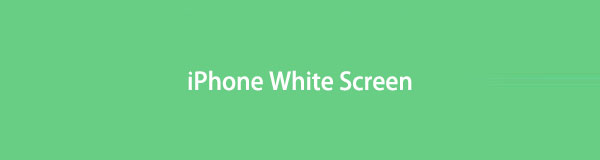

Seznam příruček
Část 1. Proč je můj iPhone přilepený na bílé obrazovce
Před řešením problému byste měli pochopit proč. Tento problém mohou způsobit různé důvody, zde jsou některé pro vaši referenci.
1. Nedostatek úložiště v iPhone.
2. Zastaralý iOS.
3. Zastaralé, přerušené nebo nepodporované aplikace.
4. Neúspěšná aktualizace nebo útěk z vězení.
5. Systémové problémy.
6. Fyzické poškození.
Podle výše uvedených položek můžete udělat něco pro to, abyste iPhone napravili do normálu z bílé obrazovky smrti.
Část 2. Jak opravit bílou obrazovku iPhone
V této části vám ukážeme 5 osvědčených a jednoduchých metod, jak odstranit bílou obrazovku na iPhone. Můžete si je laskavě zkontrolovat a vybrat si z nich.
Možnost 1. Restartujte iPhone
Víte, restartování elektronického zařízení může vyřešit většinu neznámých problémů, včetně počítače, iPhonu, telefonu Android atd. Stejným způsobem můžete restartujte iPhone opravit bílou obrazovku iPhone, jak je uvedeno níže.
V závislosti na různých modelech iPhone můžete vyzkoušet různá tlačítka pro restart zařízení.
iPhone s Face ID: Držet obojí objem Tlačítko a energie dokud neuvidíte posuvník. Přetažením doprava jej vypnete. Držení energie poté jej znovu zapněte.
iPhone bez Face ID: Podržte energie a přetažením posuvníku jej vypněte. Poté jej zapněte stisknutím, dokud neuvidíte logo Apple.
Možnost 2. Uvolněte místo
Pokud pro vás první metoda nefunguje, můžete zkusit uvolnit místo na iPhone. Někdy se vaše zařízení může zaseknout z důvodu nedostatečného úložiště. Když se váš iPhone zasekl na bílé obrazovce, můžete to zkusit FoneEraser pro iOS na počítači. Jde o jednoduchý program na vymazání nechtěných dat resp vymazat data iPhone odpovídajícím způsobem.
FoneEraser pro iOS je nejlepší čistič dat pro iOS, který dokáže snadno a trvale vymazat veškerý obsah a nastavení na iPhone, iPad nebo iPod.
- Vyčistěte nepotřebná data z iPhone, iPadu nebo iPodu touch.
- Rychle vymažte data jednorázovým přepsáním, což vám ušetří čas na spoustu datových souborů.
- Je bezpečný a snadno použitelný.
V tomto případě můžete vyzkoušet funkci Uvolnit místo. Níže je uveden postup.
Krok 1Stažení a instalace FoneEraser pro iOS na počítači a poté jej spusťte. Musíte připojit iPhone k počítači pomocí USB kabelu.

Krok 2vybrat Uvolněte prostor na levém panelu. Máte 4 možnosti, Vymazat nevyžádané soubory, Odinstalujte aplikace, Odstraňte velké soubory a Vyčistěte Fotky. Můžete si vybrat jednu. Zde budeme vybírat Vymazat nevyžádané soubory, například. Poté začne skenovat vaše zařízení.

Krok 3Všechna dostupná data vidíte na pravé straně. Zkontrolujte je a klikněte na Vymazat .
Až budete mít v iPhonu dostatek místa, možná je na čase aktualizovat iPhone nyní.
Možnost 3. Aktualizujte iPhone
Apple aktualizuje iOS v určitém období, aby opravil některé chyby na iPhone nebo jiných zařízeních. Měli byste tedy udržovat svou verzi iOS aktuální. Jak jednoduše nemůžete aktualizovat iOS přímo na iPhone, můžete to udělat na iTunes. Na počítači spusťte iTunes. Klikněte na ikonu zařízení > Souhrn > Aktualizovat iPhone.
V tomto případě se váš iPhone nemusí zobrazit na iTunes, když se přilepí na bílou obrazovku. Místo toho můžete zkusit režim obnovení na iPhone.
Možnost 4. Režim zotavení
Režim obnovení na iPhone je funkce, která vám pomůže opravit abnormální problémy prostřednictvím iTunes, poté můžete iPhone snadno obnovit. Jeho operace jsou různé základny na modelech iPhone, podívejte se na níže uvedené ukázky přejděte do režimu obnovení iPhone a opravte bílou obrazovku iPhonu.
Krok 1Vstupte do režimu obnovení iPhone: Ujistěte se, že používáte nejnovější iTunes nebo Finder, a poté postupujte podle níže uvedených kroků.
iPhone 6 a dřívější: Stiskněte a podržte tlačítko Home a energie tlačítka dohromady, dokud neuvidíte obrazovku režimu obnovení.
iPhone 7 a 7 Plus: Stiskněte a přidržte tlačítko Volume Down a energie tlačítka dohromady, dokud neuvidíte obrazovku režimu obnovení.
iPhone 8 a novější: Stiskněte a uvolněte tlačítko hlasitosti tlačítko, pak tlačítko Volume Down knoflík. Podrž energie dokud se nezobrazí obrazovka režimu obnovení.
Krok 2Obnovit iPhone: Klikněte Obnovit tlačítko pro opravu prázdné bílé obrazovky iPhone.

Možnost 5. FoneLab iOS System Recovery
Jako nástroj třetí strany pro počítač, Obnovení systému FoneLab iOS je ten, který byste si neměli nechat ujít. Je to hlavní nástroj pro řešení problémů s iPhone, včetně iPhone černá obrazovka, iPod uvízl v režimu obnovení, červená obrazovka, restartujte atd. A jeho použití je snadné i pro nováčky, můžete postupovat podle pokynů na obrazovce a snadno dokončit postup.
FoneLab umožňuje opravit iPhone / iPad / iPod z režimu DFU, režimu obnovy, loga Apple, režimu sluchátek atd. Do normálního stavu bez ztráty dat.
- Opravte problémy se systémem iOS.
- Extrahujte data z deaktivovaných zařízení iOS bez ztráty dat.
- Je bezpečný a snadno použitelný.
Kroky opravy iPhone s bílou obrazovkou pomocí FoneLab iOS System Recovery:
Krok 1Stáhněte a nainstalujte program do počítače. K dispozici jsou verze pro Windows nebo Mac.
Krok 2Po dokončení jej spusťte. Připojte iPhone k počítači. Klepněte povolit tlačítko na obrazovce iPhone, když se objeví, aby se umožnila detekce. Vybrat Nástroj pro obnovu systému iOS.

Krok 3Klikněte na tlačítko Start v hlavním rozhraní. Pak si můžete vybrat Standardní režim or Pokročilý mód, klikněte Potvrdit pro přesunutí.

Krok 4Musíte vstoupit do režimu obnovení podle pokynů na obrazovce nebo podle podrobných kroků v možnosti 4.

Krok 5Nyní začne opravovat váš iPhone.
Část 3. Časté dotazy o iPhone s bílou obrazovkou
Jak opravím bílou obrazovku smrti na svém iPhone 12?
Bílou obrazovku na iPhone lze opravit na iPhone 12 pomocí výše uvedených metod. Pro iPhone je k dispozici každé řešení pro opravu prázdné bílé obrazovky iPhone, vyberte si prosím jedno z nich a vyzkoušejte to hned!
Jak opravit bílou obrazovku smrti na Androidu?
Bílá obrazovka smrti Androidu je podobná bílé obrazovce iPhonu. Můžete to také opravit restartováním, uvolnit místo a Zlomené extrahování dat z telefonu Android.
Může režim DFU opravit bílou obrazovku iPhone?
V porovnání s režimem obnovení je režim DFU složitější než režim obnovení, protože umožňuje spustit iPhone bez spouštění operačního systému na zařízení. V důsledku toho můžete aktualizovat a znovu nainstalovat vše, včetně softwaru a firmwaru na iPhone, abyste odstranili bílou obrazovku iPhone.
To je vše, co chceme představit o bílé obrazovce na iPhone. Podle toho můžete vyzkoušet výše uvedené metody. A Obnovení systému FoneLab iOS je pro vás nejdoporučovanější. Proč si nestáhnout a nezkusit hned!
FoneLab umožňuje opravit iPhone / iPad / iPod z režimu DFU, režimu obnovy, loga Apple, režimu sluchátek atd. Do normálního stavu bez ztráty dat.
- Opravte problémy se systémem iOS.
- Extrahujte data z deaktivovaných zařízení iOS bez ztráty dat.
- Je bezpečný a snadno použitelný.
Níže je pro referenci videonávod.


